So installieren Sie Postgresql 9.6 über Debian und Ubuntu

- 3577
- 703
- Miriam Bauschke
PostgreSQL ist ein leistungsstarkes, hochskalierbares, open Source- und plattformübergreifender Objektrelationsdatenbanksystem, das auf UNIX-ähnlichen Betriebssystemen einschließlich Linux und Windows OS ausgeführt wird. Es handelt sich um ein Datenbanksystem auf Unternehmensebene, das sehr zuverlässig ist und den Benutzern Datenintegrität und Korrektheit bietet.
In unserem früheren Artikel haben wir die PostgreSQL 10 -Installation zu CentOS/Rhel und Fedora erläutert. In diesem Artikel werden wir erklären, wie man installiert PostgreSQL 9.6 Auf Debian, Ubuntu und seine Derivate mit offiziellem PostgreSQL GEEIGNET Repository.
Fügen Sie Postgresql APT -Repository hinzu
Dieses offizielle PostgreSQL APT -Repository kombiniert sich mit Ihrem Linux -System und bietet automatische Updates für alle unterstützten Versionen von PostgreSQL zu Debian und Ubuntu Distribution.
Erstellen Sie zuerst die Datei, um das APT -Repository hinzuzufügen, um zuerst die Datei zu erstellen /etc/Apt/Quellen.Liste.D/PGDG.Liste, und fügen Sie eine Zeile für das Repository gemäß Ihrer Verteilung hinzu.
Auf Ubuntu -Systemen
--------------- Auf Ubuntu 17.04 --------------- Deb http: // apt.PostgreSQL.org/pub/repos/apt/pikesty-pgdg main --------------- Auf Ubuntu 16.04 --------------- Deb http: // apt.PostgreSQL.org/pub/repos/APT/Xenial-PGDG-Haupt --------------- Auf Ubuntu 14.04 --------------- Deb http: // apt.PostgreSQL.org/pub/repos/apt/treue-pgdg main
Auf Debian Systems
--------------- Auf Stretch 9.X --------------- Deb http: // apt.PostgreSQL.org/pub/repos/APT/Stretch-PGDG-Haupt --------------- Auf Jessie 8.X --------------- Deb http: // apt.PostgreSQL.org/pub/repos/apt/jessie-pgdg main --------------- Auf wheezy 7.X --------------- Deb http: // apt.PostgreSQL.org/pub/repos/apt/whezy-pgdg Haupt
Importieren Sie dann den Taste "Repository Signing" und aktualisieren Sie die Systempaketlisten wie diese.
$ wget -quiet -o -https: // www.PostgreSQL.org/media/keys/ACCC4CF8.ASC | sudo apt -key add - $ sudo apt Update
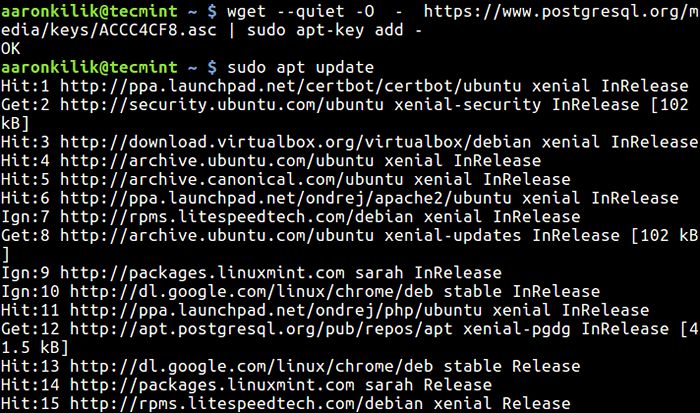 Fügen Sie Postgresql -Schlüssel hinzu
Fügen Sie Postgresql -Schlüssel hinzu Installieren Sie PostgreSQL Server
Sobald Sie das PostgreSQL -APT -Repository in Ihrer jeweiligen Linux -Verteilung hinzugefügt haben, installieren Sie nun wie folgt PostgreSQL Server- und Client -Pakete: Client -Pakete:
$ sudo APT installieren Sie Postgresql-9.6-Server PostgreSQL-9.6
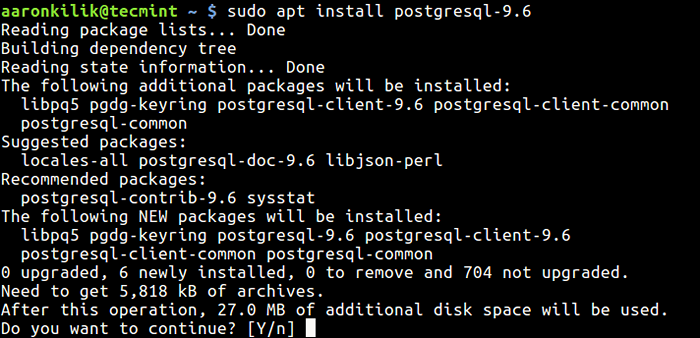 Installieren Sie den PostgreSQL -Datenbankserver
Installieren Sie den PostgreSQL -Datenbankserver Wichtig: Anders als in Rhel/Centos/Fedora wo Sie das Datenbanksystem manuell initialisieren müssen, in Ubuntu/Debian, Es wird automatisch initialisiert. Gehen Sie daher einfach fort, um den Datenbankserver zu starten, wie im nächsten Abschnitt beschrieben.
Das PostgreSQL -Datenverzeichnis /var/lib/postgresql/9.6/Main Enthält alle Datendateien für die Datenbank.
Starten und aktivieren Sie den PostgreSQL Server
Starten Sie mit dem initialisierten Datenbankserver initialisiert PostgreSQL Service und aktivieren Sie den PostgreSQL -Dienst, um den Systemstart wie diesen automatisch zu starten.
--------------- Auf systemd --------------- $ sudo systemctl starten postgresql.Service $ sudo systemctl aktivieren postgreSQL.Service $ sudo systemctl Status PostgreSQL.Service --------------- Auf sysvinit --------------- $ sudo service postgresql-9.6 Start $ sudo chkconfig postgreSQL auf $ sudo service postgreSQL-9.6 Status
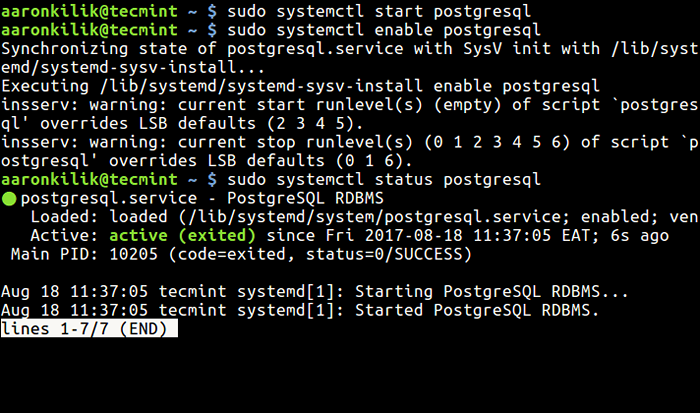 Starten Sie und aktivieren Sie die PostgreSQL -Datenbank
Starten Sie und aktivieren Sie die PostgreSQL -Datenbank Überprüfen Sie die PostgreSQL -Installation
Überprüfen Sie nach der Installation des PostGRESQL -Datenbanksystems auf Ihrem Server die Installation, indem Sie eine Verbindung zum Postgres -Datenbankserver herstellen. Der PostgreSQL -Administratorbenutzer wird als benannt Postgres, Geben Sie diesen Befehl ein, um auf das Benutzersystemkonto zuzugreifen.
$ sudo su postgres # cd # psql
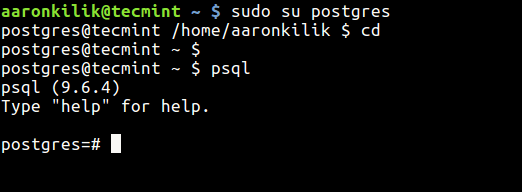 Überprüfen Sie die PostgreSQL -Datenbank
Überprüfen Sie die PostgreSQL -Datenbank Ein Passwort für die festlegen Postgre Datenbankadministrator Benutzer verwenden Sie diesen Befehl:
postgres =# \ passwesen postgres
 Legen Sie das Passwort für PostgreSQL Admin fest
Legen Sie das Passwort für PostgreSQL Admin fest Um die zu sichern Postgre Benutzersystemkonto, verwenden Sie den Befehl password unten.
$ sudo passwd postgres Geben Sie ein neues Unix -Passwort ein: Neues Unix -Passwort eingeben: PassWD: Passwort erfolgreich aktualisiert $ SU - postgre $ ls $ psql
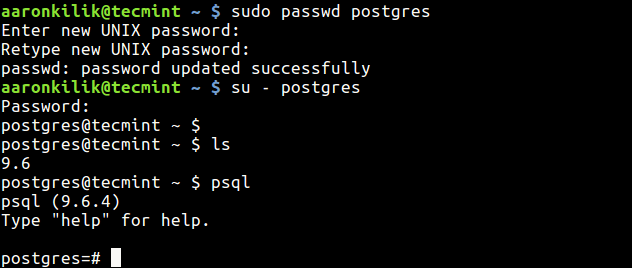 Setzen Sie das Passwort für den postgrollen Benutzer
Setzen Sie das Passwort für den postgrollen Benutzer Weitere Informationen finden Sie auf der PostgreSQL -Homepage: https: // www.PostgreSQL.org/
Lesen Sie schließlich auch diese Artikel über beliebte Datenbankverwaltungssysteme durch:
- Installation von Mariadb 10.1 in Debian Jessie und führt verschiedene Mariadb -Abfragen durch
- So ändern Sie ein Standard -Datenverzeichnis mySQL/mariadb unter Linux
- So installieren und sichern Sie Mariadb 10 in CentOS 7
- So installieren und sichern Sie Mariadb 10 in CentOS 6
- Installieren Sie die MongoDB Community Edition 3.2 auf Linux -Systemen
Das ist alles fürs Erste! Um alle Gedanken mit uns zu teilen, verwenden Sie das Feedback -Formular unten. Denken Sie daran, immer mit Tecmint in Verbindung zu bleiben.com für interessante Linux -Sachen.
- « So installieren Sie WordPress mit LSCache, OpenLiteSespeed und Cyberpanel
- So überprüfen und installieren Sie Updates zu CentOS und RHEL »

